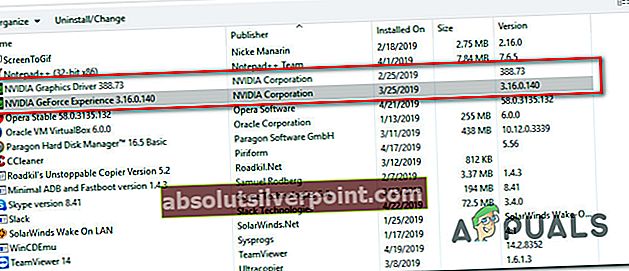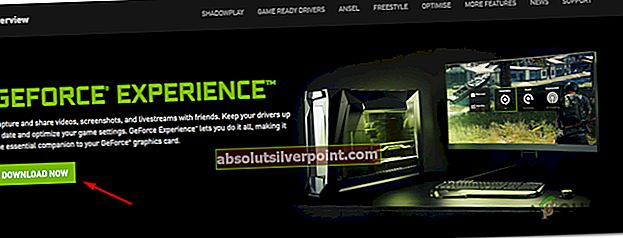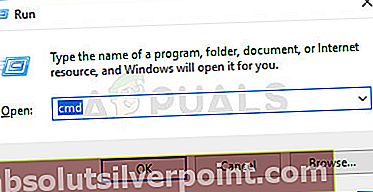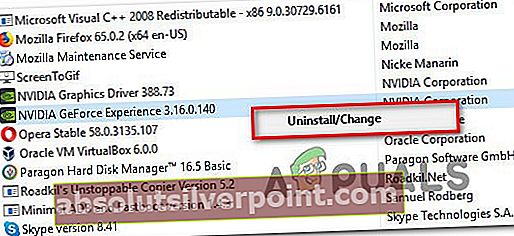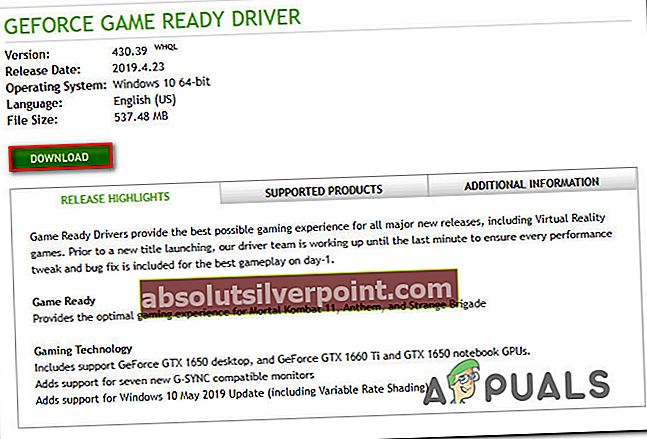Keli „Windows“ vartotojai praneša, kad nebegali naudoti jokios su „NVIDIA Experience“ susijusios funkcijos, nes programinė įranga užstringa su klaidos kodu 0x0003. Daugeliu atvejų paveikti vartotojai matoKažkas ne taip. Pabandykite iš naujo paleisti kompiuterį ir paleiskite „GeForce Experience“. Klaidos kodas: 0x0003“Klaidos pranešimas su tik galimybe uždaryti dialogo langą. Pranešama, kad problema kyla „Windows 7“, „Windows 8“ ir „Windows 10“.

Kas sukelia „NVIDIA Experience“ klaidos kodą 0x0003?
Mes ištyrėme šią problemą, peržiūrėdami įvairias vartotojų ataskaitas ir taisymo strategijas, kurios paprastai naudojamos šiai problemai išspręsti. Pasirodo, yra keli skirtingi potencialūs kaltininkai, kurie gali sukelti šį klaidos pranešimą:
- „Nvidia Telemetry“ neleidžiama sąveikauti su darbalaukiu - Pasirodo, ši konkreti problema taip pat gali kilti, jei „Nvidia“ teletrijos konteineriui neleidžiama sąveikauti su darbalaukiu. Jei šis scenarijus yra tinkamas, galite išspręsti problemą naudodami „Services“ ekraną, kad leistumėte sąveikauti su šia paslauga.
- Kai kurios privalomos „Nvidia“ paslaugos neveikia - „Nvidia Display Service“, „Nvidia Local System Container“ ir „Nvidia Network Service Container“ yra visos paslaugos, kurios sukels šią problemą, jei jos bus išjungtos. Tokiu atveju galbūt pavyks išspręsti problemą priverčiant paleisti paslaugas.
- Sugadintas „Nvidia“ vairuotojas - Kai kuriais atvejais problema gali kilti, jei vienas ar keli jūsų GPU naudojami tvarkyklės yra sugadintos korupcijos. Tokiu atveju galėsite išspręsti problemą iš naujo įdiegę kiekvieną „Nvidia“ komponentą.
- Sugedęs tinklo adapteris - Remiantis įvairiomis vartotojų ataskaitomis, šis konkretus klaidos pranešimas taip pat gali atsirasti, jei tinklo adapteris užstringa silpnoje būsenoje. Kai tai atsitiks, galite išspręsti problemą atlikdami „Winsock“ nustatymą iš naujo (dar vadinamą „comms reinstall“).
- „Windows“ naujinimas trikdė jūsų GPU tvarkyklę - Gavome keletą pranešimų su nukentėjusiais vartotojais, sakydami, kad problema prasidėjo vėliau WU („Windows“ naujinimas) automatiškai įdiegė naujinį. Jei šis scenarijus yra tinkamas, problemą galite išspręsti pašalinę dabartinius „Nvidia“ tvarkykles ir automatiškai įdiegę naujausią versiją.
1 metodas: leisti „Nvidia Telemetry“ konteineriui sąveikauti su darbalaukiu
Keletas paveiktų vartotojų pranešė, kad pavyko išspręsti problemą pasinaudojus „Services“ ekranu ir įsitikinus, kad „Nvidia Telemetry“ tarnybai leidžiama sąveikauti su darbalaukiu ir užtikrinti, kad paslauga paleista.
Tai padarę, dauguma vartotojų, kurie anksčiau kovojo su šia klaida leidinyje „Nvidia Experience“ pranešė, kad problema nebėra. Štai trumpas vadovas, leidžiantis „Nvidia Telemetry“ konteineriui sąveikauti su darbalaukiu:
- Paspauskite „Windows“ klavišas + R atverti a Bėk dialogo langas. Tada įveskite „Services.msc“ teksto laukelyje ir paspauskite Įveskite atidaryti Paslaugos Ekranas. Jei paragins UAC (vartotojo abonemento kontrolė), spustelėkite Taip suteikti administracines privilegijas.
- Viduje Paslaugos ekrane slinkite žemyn per paslaugų sąrašą ir raskite „Nividia“ teletrijos konteineris. Kai pamatysite, dešiniuoju pelės mygtuku spustelėkite jį ir pasirinkite Savybės.
- Viduje Savybės ekranas „Nvidia“ teletrijos konteineris, pasirinkite Prisijungti skirtuką ir įsitikinkite, kad langelis susietas su Leisti tarnybai sąveikauti su darbalaukiu. Spustelėkite Taikyti kad išsaugotumėte pakeitimus.
- Grįžkite į ankstesnį ekraną su paslaugų sąrašu ir suraskite šias paslaugas, dešiniuoju pelės mygtuku spustelėkite kiekvieną iš jų ir spustelėkite Pradėti kad visi jie veiktų:
„Nvidia“ rodymo tarnyba
„Nvidia“ vietinės sistemos konteineris
„Nvidia“ tinklo paslaugų konteineris
- Įgalinę kiekvieną paslaugą, pakartokite operaciją, kuri anksčiau suaktyvino klaidos kodą 0x0003, ir patikrinkite, ar problema išspręsta.

Jei problema vis dar kyla, pereikite prie kito toliau pateikto metodo.
2 metodas: iš naujo įdiekite kiekvieną „Nvidia“ komponentą
Kai kurie paveikti vartotojai pranešė, kad problema buvo išspręsta tik tada, kai jie kartu su kiekvienu „Nvidia“ tvarkykle iš naujo įdiegė „GeForce Experience“. Tai padarę ir iš naujo paleidę kompiuterį, kai kurie vartotojai pranešė, kad„Geforce Experience“ klaidos kodas 0x0003 nebebuvo.
Čia yra trumpas kiekvieno „Nvidia“ komponento įdiegimo vadovas, kad išspręstumėte problemą:
- Paspauskite „Windows“ klavišas + R atverti a Bėk dialogo langas. Tada įveskite „Appwiz.cpl“ ir paspauskite Įveskite atidaryti ekraną Programos ir funkcijos.

- Viduje Programos ir funkcijos langą, spustelėkite Leidėjas kad kiekviena įdiegta programa būtų užsakyta jų leidėjo.
- Leidėjui užsisakius programas, dešiniuoju pelės mygtuku spustelėkite pirmąjį paskelbtą sąrašą „Nvidia“ korporacija ir pasirinkti Pašalinti. Tada pakartokite šį procesą su kiekvienu paskelbtu elementu „Nvidia“ korporacija iš šio sąrašo.
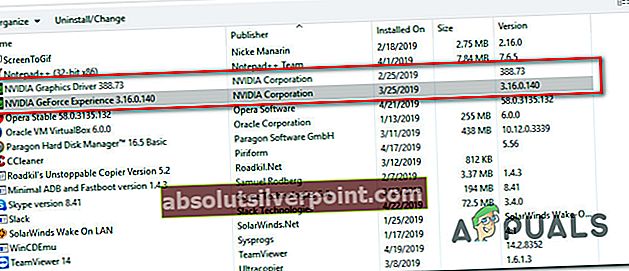
- Pakartokite 3 žingsnį su visomis šiuo metu įdiegtomis „Nvidia“ programomis.
- Iš naujo paleiskite kompiuterį ir palaukite, kol bus baigta kita paleisties seka.
- Kitą kartą paleidus sistemą, apsilankykite šioje nuorodoje (čia) ir spustelėkite Parsisiųsti dabar. Tada vykdykite ekrane pateikiamus raginimus
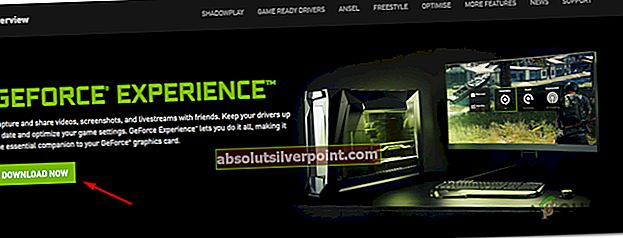
- Įdiegus programinę įrangą, ji automatiškai įdiegs trūkstamus tvarkykles. Įdiegę naujus tvarkykles, iš naujo paleiskite kompiuterį ir patikrinkite, ar problema išspręsta.
Jei problema vis dar kyla, pereikite prie kito toliau pateikto metodo.
3 metodas: iš naujo nustatykite tinklo adapterį
Keli nukentėję vartotojai pranešė, kad „Geforce Experience“ klaidos kodas 0x0003error buvo pašalintas, kai jie iš naujo nustatė numatytąją tinklo adapterio programinę įrangą. Ši procedūra taip pat žinoma kaip „Winsock reset“ arba „comms reinstall“.
Čia pateikiamas trumpas tinklo adapterio nustatymo iš naujo vadovas:
Pastaba: Ši procedūra bus taikoma „Windows 7“, „Windows 8“ ir „Windows 10“.
- Paspauskite „Windows“ klavišas + R atverti a Bėk dialogo langas. Tada įveskite „Cmd“ ir paspauskite „Ctrl“ + „Shift“ + „Enter“ atidaryti aukštesnę komandų eilutę. Kai paragino UAC (vartotojo abonemento kontrolė), spustelėkite Taip suteikti Administratorius privilegijos.
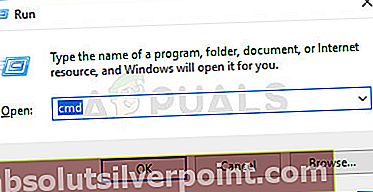
- Paaukštintoje komandų eilutėje įveskite šią komandą ir paspauskite Įveskite norėdami iš naujo nustatyti mūsų tinklo adapterio tvarkyklę:
netsh winsock reset
- Kai komanda bus sėkmingai apdorota, iš naujo paleiskite kompiuterį ir patikrinkite, ar problema išspręsta kitą kartą paleidus sistemą.
jei problema vis dar kyla, pereikite prie kito toliau pateikto metodo.
4 metodas: rankiniu būdu įdiekite naujausią „Graphics“ tvarkyklę
Jei visi pirmiau aprašyti metodai neleido išspręsti problemos, greičiausiai problemą sukelia sugadinta GPU tvarkyklė, kurią galima ištaisyti tik rankiniu būdu iš naujo įdiegus grafikos tvarkyklę. Keli nukentėję vartotojai pranešė, kad tai atlikus toliau nurodytus veiksmus, klaidos nebebuvo.
Štai ką turite padaryti, kad rankiniu būdu įdiegtumėte naujausias „Graphics“ tvarkykles:
- Paspauskite „Windows“ klavišas + R atsiverti a Bėk dialogo langas. Tada įveskite „Appwiz.cpl“ ir paspauskite Įveskite atidaryti Programos ir funkcijos ekranas.

- Viduje Programos ir funkcijos ekrane suraskite kiekvieną „Nvidia“ paskelbtą diegimą ir dešiniuoju pelės mygtuku spustelėkite>Pašalinti pašalinti kiekvieną tvarkyklę, susietą su jūsų GPU. Tada vykdykite ekrane rodomus nurodymus, kad pašalintumėte tvarkyklę iš kompiuterio.
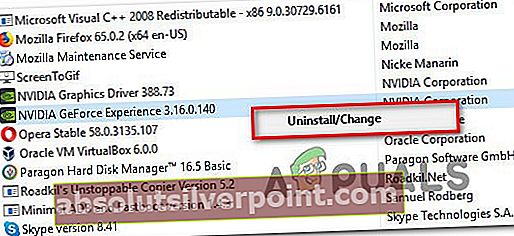
- Kai visi „Nvidia“ produktai bus pašalinti, iš naujo paleiskite kompiuterį.
- Kitą kartą paleisdami kompiuterį, spustelėkite šią nuorodą (čia), ir nustatykite savo GPU modelį, seriją, operacinės sistemos versiją ir kalbą. Tada spustelėkite Paieška norėdami rasti naujausią tvarkyklės versiją, galimą jūsų GPU konfigūracijai.
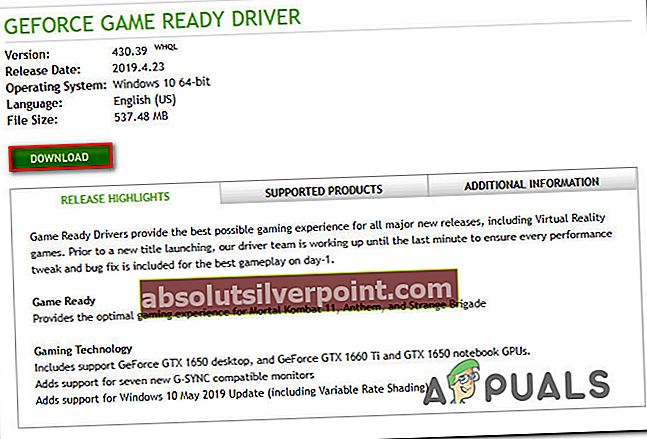
- Kai atsisiuntimas bus baigtas, įdiekite naujausią tvarkyklę vadovaudamiesi ekrane pateikiamais raginimais ir patikrinkite, ar problema išspręsta.
5 metodas: naujos vartotojo paskyros sukūrimas
Jei visa kita nepavyksta ir atrodo, kad negalite išspręsti problemos. Kraštutiniu atveju galite pabandyti sukurti a naujas Vartotojas sąskaitą su administracinė privilegijos ištrynus visų su „Nvidia“ susijusių programų ir tvarkyklių. Tai atlikę įdiekite tvarkykles ir patikrinkite, ar problema išlieka.
Žymos „Geforce“